1、在WPS office中打开需要批注的文档;

2、点击菜单栏“开始”选项卡下方文字样式旁边的向下小三角(详见下图);
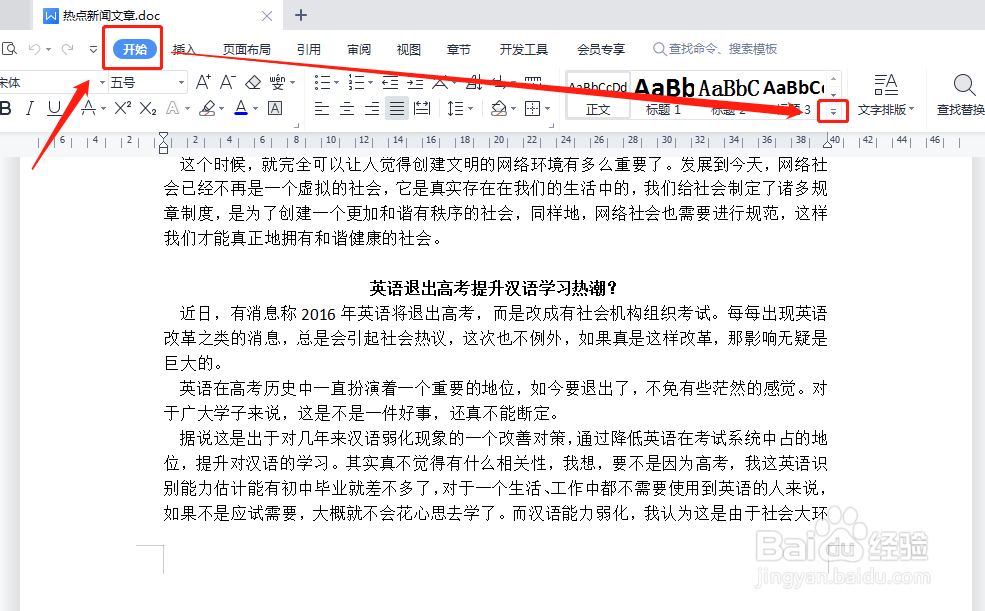
3、点击下拉出来的预设样式中的“显示更多样式”;
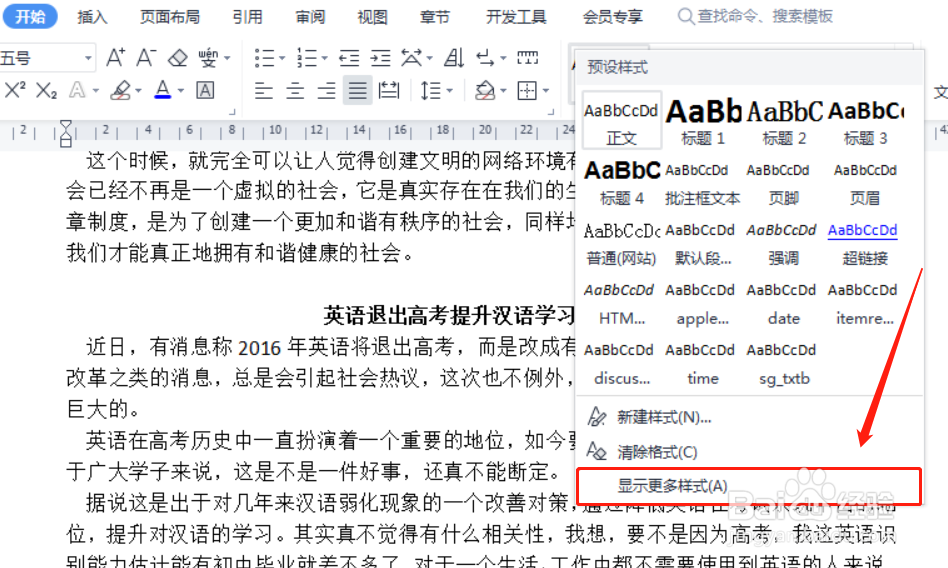
4、选中需要批注的文字,点击“插入”--“批注”;

5、输入批注内容,此时批注文字的颜色为默认的黑色;

6、然后点击样式和格式侧边栏中的“批注文字”旁边的向下小三角,接着点击“修改”;

7、在弹出的修改样式窗口中即可对批注文字的格式进行各种调整;

8、接下来要调整批注文字颜色还需要点击窗口左下角的“格式”按钮,进而选择下拉列表中的“字体”;
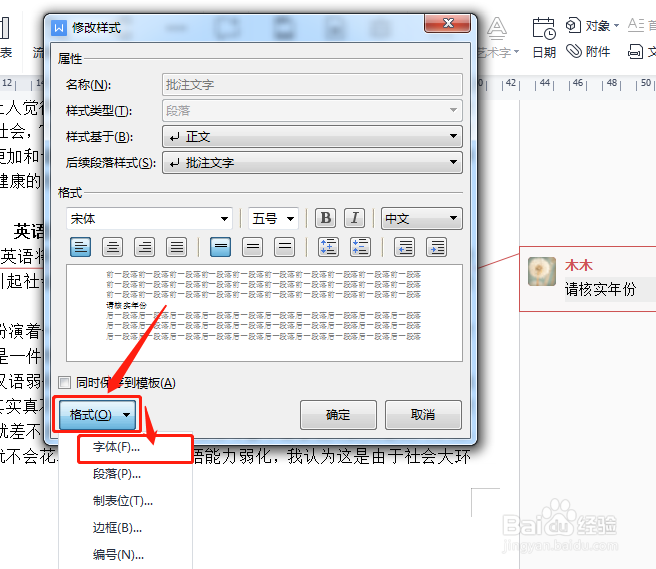
9、在紧接着弹出来的字体设置窗口就可以自由调整批注文字的颜色了(如下图所示);

10、连续点击两个弹出窗口的“确定”按钮,回到文档就可以看到,批注文字已经变成刚才选定的蓝色字了。
